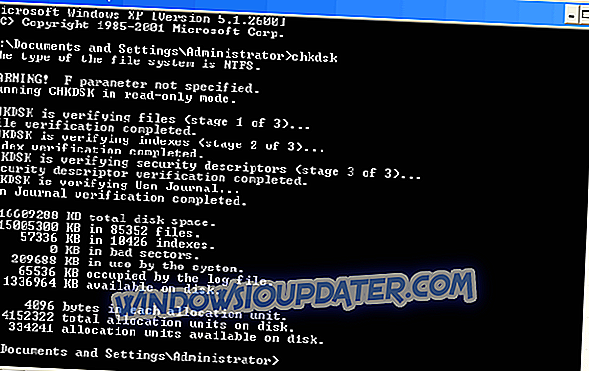Hoe los ik de foutcode 0x204 van de Remote Desktop-verbinding op?
- Controleer Remote Desktop Protocol
- Zorg ervoor dat Extern bureaublad is toegestaan door uw softwarefirewall
- Breng de poort in kaart voor verbindingen met Extern bureaublad
- Controleer of nieuwe hardware / stuurprogramma's zijn geïnstalleerd
- Installeer de Remote Desktop-app opnieuw
U kunt Remote Desktop gebruiken om uw pc vanaf een ander apparaat te verbinden en te bedienen. Op deze manier kunt u een andere computer gebruiken om verbinding te maken met uw pc en toegang hebben tot al uw applicaties, bestanden en andere netwerkbronnen alsof u achter uw bureau zit. Om verbinding te maken met een pc op afstand, zijn er verschillende voorwaarden waaraan moet worden voldaan, namelijk:
- De computer moet zijn ingeschakeld
- Het moet een netwerkverbinding hebben
- Extern bureaublad moet zijn ingeschakeld
- U moet netwerktoegang hebben tot de externe computer en
- U moet toestemming hebben om verbinding te maken met het betreffende apparaat.
Remote Desktop is een zeer nuttige tool, maar het heeft zijn fait-aandeel van problemen, bijvoorbeeld de 0x204-fout . Gelukkig zijn er verschillende oplossingen om Remote Desktoop 0x204 te repareren, en we zullen ze hieronder opsommen.
Hoe Remote Desktop-fout 0x204 op te lossen
Oplossing 1: controleer Remote Desktop Protocol
Het allereerste dat u moet doen, is controleren of het Remote Desktop Protocol is ingeschakeld. Volg hiervoor de onderstaande stappen om:
- Druk op de Windows- toets + R (om de toepassing Uitvoeren te starten)
- Typ SystemPropertiesRemote.exe en druk op OK

- Ga in de Systeemeigenschappen naar het tabblad Extern
- Vink Extern bureaublad aan met Externe verbindingen toestaan op deze computer - Alleen verbindingen op afstand toestaan vanaf computers met extern bureaublad met verificatie op netwerkniveau (aanbevolen)

Deze optie vertegenwoordigt een veiligere verificatiemethode die uw computer beter kan beschermen.
- LEES OOK : Met Remote Desktop hebt u nu toegang tot gevirtualiseerde apps vanuit uw browser
Oplossing 2: zorg ervoor dat Extern bureaublad door uw softwarefirewall is toegestaan
Soms treedt de fout op omdat externe bureaubladverbindingen niet zijn toegestaan via de Windows Firewall of andere beveiligingssoftware die u mogelijk gebruikt. Om dit te controleren:
- Navigeer naar Configuratiescherm en ga naar Systeem en beveiliging
- Ga naar Een app toestaan via Windows Firewall, onder Windows Defender Firewall

- Lokaliseer Remote Desktop en vink dit aan voor zowel private als publieke netwerkk
Oplossing 3: breng de poort in kaart voor verbindingen met Extern bureaublad
Een andere stap waarmee rekening moet worden gehouden, als uw externe sessies via internet verlopen, zorgt ervoor dat uw router is geconfigureerd om de externe desktoppoort (standaard 3389) door te sturen naar de juiste computer in uw netwerk.
Omdat routers verschillende interfaces hebben, is het bijna onmogelijk om u specifieke instructies te geven, maar hier zijn enkele basisstappen die u door het proces kunnen leiden:
- Download het IP-adres van de computer waarmee u verbinding wilt maken. De eenvoudigste manier om dat te doen is om de opdrachtprompt te openen en ipconfig in te typen

- Log in op uw router en zoek het gedeelte Port Forwarding. In dat gedeelte moet u TCP-poort 3389 doorsturen naar het IP-adres dat u eerder hebt gevonden
Let er ook op dat het blootstellen van de Remote Desktop-server rechtstreeks aan het internet, risico's genereert: malware, geautomatiseerde hacking, enz. Dus moet u ervoor zorgen dat u sterke wachtwoorden gebruikt en een VPN installeert.
Een andere suggestie met betrekking tot beveiliging zou kunnen zijn om de RDP-luisterpoort van de 3389 standaard naar een ander hoog poortnummer in het dynamisch bereik te veranderen.
- RELATED: FIX: Remote desktop authentication error op Windows 10/7
Oplossing 4: controleer of er nieuwe hardware / stuurprogramma's zijn geïnstalleerd
Fout 0x204 kan ook optreden als u onlangs hardware aan uw computer hebt toegevoegd of als u nieuwe of bijgewerkte stuurprogramma's op uw computer hebt geïnstalleerd. Als dit is gebeurd, kunt u proberen om:
- Voer hardwarediagnose uit die door de systeemfabrikant is geleverd om te bepalen welke hardwarecomponent is mislukt
- Verwijder of vervang de nieuw geïnstalleerde driver.
Oplossing 5 - Installeer de Remote Desktop-app opnieuw
Een andere suggestie is om de externe desktopsoftware opnieuw te installeren. Voer de onderstaande stappen uit om Remote Desktop-app te verwijderen in Windows 10.
- Open de Microsoft Remote Desktop-app
- Klik op de knop van het overstroommenu ( ... ) naast de naam (bijv .: "Mijn laptop") van de Extern bureaublad-verbinding die u wilt verwijderen en klik op Verwijderen
- Nadat u de app hebt uitgeschakeld, probeert u deze opnieuw te installeren.
Al met al biedt het beheer van onze computers van veraf of het oplossen van problemen met de pc van een familielid zonder ervoor te staan ons enorme troost. Dat is de reden waarom de applicaties die ons externe toegang geven erg populair zijn onder gebruikers. Laat de technische aspecten van externe desktopsoftware u dus niet afschrikken en als u een 0x204-fout tegenkomt, hopen we dat de hierboven genoemde oplossingen nuttig zijn gebleken.